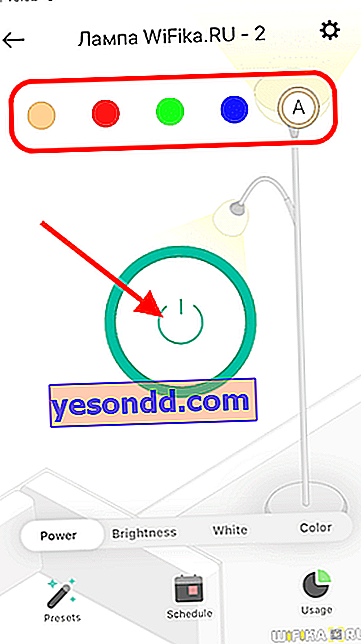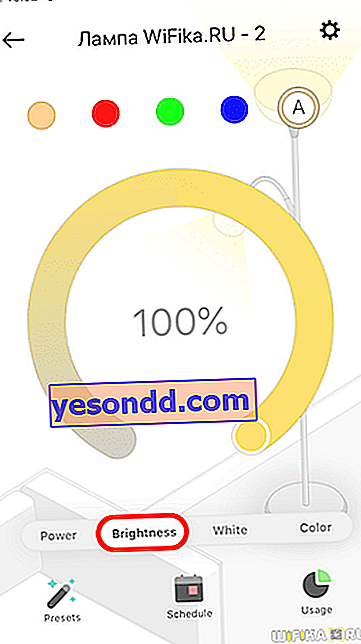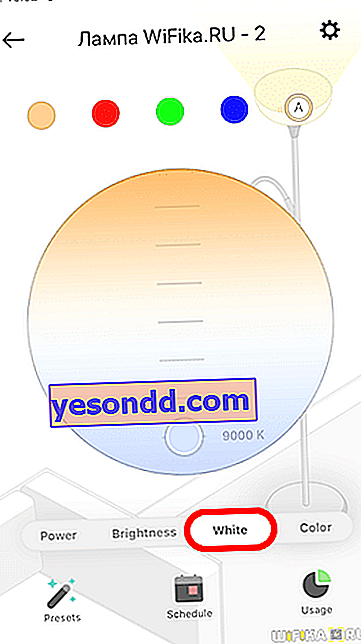Pomysł włączenia lampy LED do systemu inteligentnego domu poprzez wyposażenie go w bezprzewodowy moduł WiFi nie jest nowy. Jednak dopiero teraz udało nam się bliżej poznać tę techniczną nowość. Ale z drugiej strony udało nam się to zrobić na przykładzie niedawno wydanego modelu z zestawu „smart light” firmy TP-Link - Kasa Smart Light Bulb KL130.
Wygląd i wyposażenie inteligentnej lampy TP-Link
Inteligentna lampa LED jest dostarczana w jasnym, pięknym niebieskim pudełku. Już na podstawie informacji na nim potencjalny nabywca może nie tylko spojrzeć, jak to wygląda, ale także zrozumieć, co potrafi to urządzenie.

Najważniejsze jest, aby zmienić kolor i być sterowanym z telefonu komórkowego. Pakiet zawiera również nazwę aplikacji - „Kasa Smart Home”. Poza tym nie mogłem go znaleźć nigdzie indziej, poza kodem QR w instrukcji.

Wewnątrz znajduje się żarówka LED i stos kartek - instrukcje w różnych językach i inne makulatury biurowe.

Sama lampa TP-Link Kasa Smart Bulb to nie tylko praktyczna „wisząca gruszka, której nie można jeść”, ale ma pewne elementy konstrukcyjne. Więc nawet jeśli nie włożysz go do żyrandola, możesz położyć go na półce i po prostu na niego spojrzeć.

Żarty na bok, ale przetestowanie go w pracy jest dla nas interesujące. Dlatego wkręcimy go do mojego softboksa, którym kręcę wideo dla kanału. LK130 wymaga oprawki E27 - standardowej „dużej”, którą można znaleźć w większości żyrandoli sufitowych.
Możliwości techniczne
Ogólnie zestaw Kasa Smart Home zawiera kilka urządzeń naraz, od sprzętu AGD po kamery i gniazda. Dzięki temu lampka LED TP-Link wifi może być używana nie tylko samodzielnie, ale także jako element całego systemu „inteligentnego” oświetlenia wnętrza domu. Przyjrzyjmy się wszystkim funkcjom inteligentnej żarówki KL130.

- Po pierwsze jest wielokolorowy. Nie ma określonego zestawu wstępnie ustawionych kolorów, którymi może świecić lampa. Możesz wybrać żądany odcień ze wszystkich palet RGB bezpośrednio z aplikacji mobilnej na smartfona. Dodatkowo istnieje tryb automatycznego dostosowywania odcienia i jasności do oświetlenia otoczenia.
- Niewątpliwą zaletą jest bezpośrednie połączenie WiFi z routerem bez żadnych przejściowych łączy, takich jak inteligentne gniazda czy adaptery. Jednak to nie wszystkie zalety tej lampy. Korzystając z usługi TP-Link w chmurze, możesz sterować oświetleniem nie tylko poprzez bezpośrednie podłączenie się do sygnału bezprzewodowego routera w mieszkaniu, ale także przez Internet z dowolnego miejsca na świecie - bez względu na to, jak głośno to brzmi. Istnieje możliwość zdalnego włączania urządzenia, zmiany koloru i jasności.
- Kolejnym plusem jest wsparcie dla asystentów głosowych, takich jak Amazon Alexa, Google Assistant i Microsoft Cortana. Jeśli jesteś przyzwyczajony do sterowania inteligentnym domem za pomocą komunikacji głosowej, nie będzie problemów z integracją z nim systemu oświetlenia Kasa Smart Light.
- Wreszcie nie będzie zbędne wspieranie prac zgodnie z harmonogramem lub według z góry ustalonych scenariuszy ustalonych w połączeniu z innymi elementami inteligentnego domu. Na przykład wyszli z domu, uzbroili system - światło zgasło. Albo kamera w nocy rejestrowała ruch w pomieszczeniu - zapalane światło o ciepłej barwie. A jeśli stało się to w trybie bezpieczeństwa, migał na czerwono w tym samym czasie, co wycie syreny. Ogólnie możesz wymyślić tyle aplikacji, ile chcesz.
Podłączenie lampy LED TP-Link KL130 do telefonu
Cóż, sprawdźmy, jak to wszystko działa w praktyce. Aby podłączyć inteligentną lampkę LED TP-Link KL130 do telefonu, należy zainstalować na nim aplikację mobilną Kasa Smart Home. Jest wieloplatformowy i można go pobrać z oficjalnych repozytoriów - zarówno na iPhone'a z App Store, jak i na Androida z Google Play Market.

Po uruchomieniu na ekranie powitalnym jesteśmy proszeni o wybranie, czy chcemy zalogować się do istniejącego konta, czy też zarejestrować nowe. Próbowałem użyć mojego istniejącego konta TP-Link ID - i zadziałało! Jeśli więc masz router TP-Link i zarejestrowałeś się już do zdalnego sterowania przez chmurę, możesz bezpiecznie zalogować się za pomocą swojej nazwy użytkownika i hasła.

Przechodzimy do strony startowej, która wyświetli podłączone żarówki. Aby dodać nowe urządzenie, kliknij „plus” i wybierz „Dodaj urządzenie”

Jeśli konfigurujesz inteligentne światło za pomocą iPhone'a, na tym etapie iOS poprosi Cię o zezwolenie na dostęp do geolokalizacji. Tutaj musisz wybrać „Zawsze zezwalaj”, w przeciwnym razie podczas łączenia się w przyszłości wystąpi błąd.
Dalej w menu „Smart Lights” znajduje się sekcja dotycząca naszego modelu inteligentnej lampy. Mam tę „Inteligentną żarówkę (seria KB100 / KL100)”

Następnie wkręcamy lampę w gniazdo i doprowadzamy do niej prąd. Lampka powinna mrugnąć dwukrotnie, po czym potwierdzamy jego pracę w aplikacji.

Następnie należy przejść do ustawień WiFi w telefonie i połączyć się z siecią o nazwie „TP-LINK Smart Bulb”, którą inteligentna lampka będzie przekazywać. Jest open source i nie wymaga hasła.

W następnym kroku będziesz musiał wybrać sieć z routera i określić hasło do połączenia się z nią, aby lampa łączyła się z Internetem.

Następnie nadajemy naszej żarówce nazwę i przypisujemy do niej ikonę, aby przy łączeniu kilku elementów w aplikacji wygodniej było poruszać się między nimi. Zamiast ikony możesz zrobić jej zdjęcie lub wybrać dowolne zdjęcie z albumu w telefonie.

Wreszcie widzimy ekran z gratulacjami za udane połączenie. Wracamy do ekranu głównego i widzimy naszą żarówkę. W ten sam sposób podłączę drugi, który mam na stanie.

Konfigurowanie lampy LED za pomocą aplikacji z telefonu przez WiFi
Przejdźmy teraz do głównych trybów Kasa Smart Light. Jeśli klikniesz na nazwę lampy, przejdziemy do szczegółowych ustawień.
- W zakładce głównej „Zasilanie” można włączać i wyłączać światło, a także wybierać jeden z głównych odcieni kolorystycznych - czerwony, niebieski, zielony, żółty lub automatyczną regulację oświetlenia otoczenia.
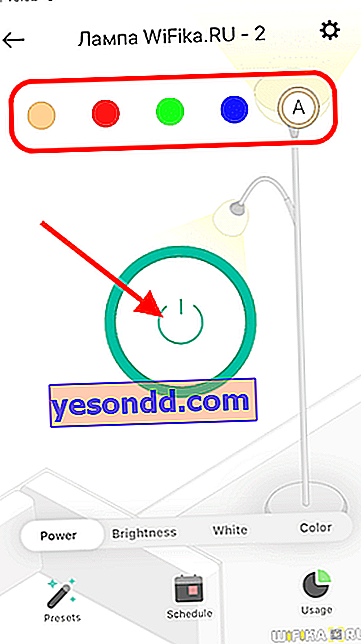
- „Jasność” - ustawianie jasności lampy
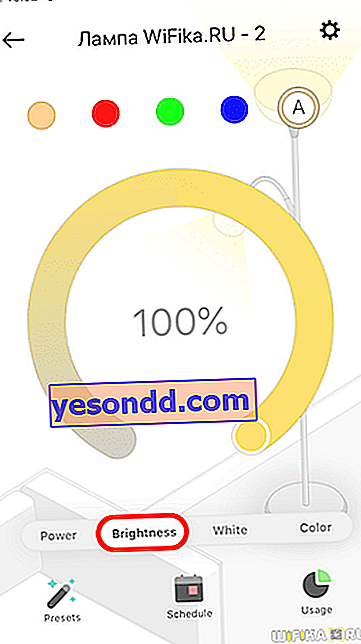
- „White” - ciepło o odcieniu bieli, od ciepłego do zimnego
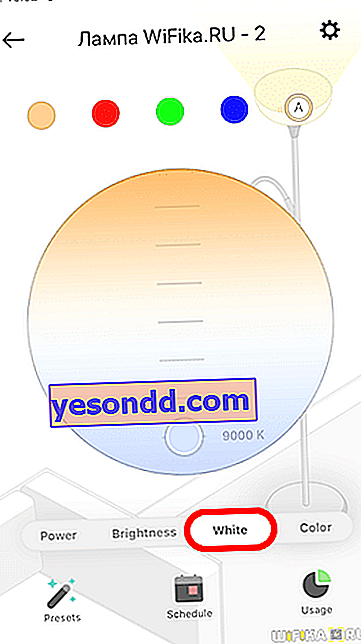
- „Kolor” - wybór szczegółowego odcienia z palety kolorów

Teraz przejdź do dolnego paska menu.
W sekcji „Presety” istnieje możliwość zmiany podstawowych kolorów wyświetlanych w szybkim dostępie w górnym rzędzie okna aplikacji

Harmonogram inteligentnego oświetlenia jest dodawany na karcie Shedules. Tutaj możemy ustawić odcień, dni i godziny pracy.

Jeśli wrócisz na stronę startową aplikacji Kasa Smart Home, to w dolnym rzędzie zobaczymy również możliwość tworzenia skryptów. Zaleca się ich używanie, jeśli jednocześnie występuje kilka grup inteligentnych lamp. Na przykład na romantyczną kolację sprawdzi się jeden rodzaj oświetlenia, a na hałaśliwą imprezę inny. A każdy z tych trybów po ustawieniu można aktywować z telefonu jednym przyciskiem.

Istnieje również kilka możliwych opcji interakcji systemu oświetlenia nie tylko ze sobą, ale również z innymi urządzeniami inteligentnego domu TP-Link. Takich jak wyznaczanie pracy w zależności od pory dnia i występowanie innych zdarzeń określanych przez inne czujniki. To już zasługuje na osobną dyskusję, więc nie będziemy się tym zajmować w tym artykule.
Konfigurowanie sterowania lampą grupową
W przypadku posiadania jednocześnie kilku źródeł światła z serii Kasa Smart Light czasami wskazane jest łączenie ich w grupy. Na przykład, jak w moim przypadku z softboxem. Zainstalowałem w nim dwie lampy na raz i nie chcę nastawiać tego samego światła na dwie lampy osobno. Czy możesz sobie wyobrazić, że masz ich 5 lub więcej? O wiele wygodniej jest zrobić to raz na zawsze.

Dlatego aplikacja zapewnia możliwość łączenia urządzeń w grupy. Aby to zrobić, kliknij tę samą ikonę „+”, następnie „Dodaj grupę” i wybierz żarówki, które chcemy połączyć.

Następnie wymyślamy nazwę dla tej grupy - postanowiłem nazwać ją po rodzaju lampy. I zapisujemy ustawienia. Następnie pojawi się na liście ogólnej. Tutaj możesz go natychmiast włączyć lub wyłączyć.

Aby uzyskać szczegółową konfigurację, kliknij nazwę i przejdź do tych samych dostępnych ustawień, które widzieliśmy już podczas pracy z lampami osobno.